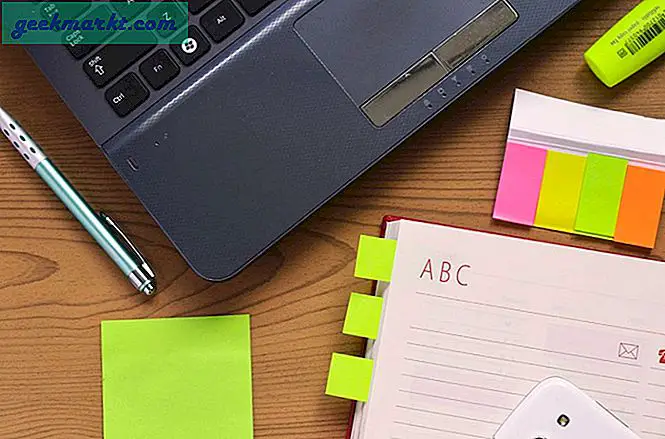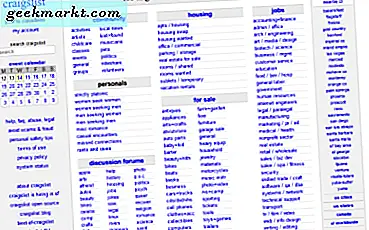Discord chắc chắn là một nền tảng chuyên nghiệp để phát trực tuyến và liên lạc với cộng đồng những người chơi cùng chí hướng của bạn. Nhưng đôi khi, bạn có thể cần các tính năng mà Discord không cung cấp. Có những con bot. Bạn có thể thêm những Bot bất hòa đến máy chủ và cải thiện chức năng của máy chủ theo ý thích của bạn.
Đã nói rằng, làm thế nào để bạn thêm bot vào máy chủ của mình? bạn có thể tìm thấy chúng ở đâu? Làm cách nào để thêm bot vào máy chủ của bạn trên thiết bị di động và cách xóa chúng khỏi máy chủ của bạn?
Thêm Bots vào Máy chủ Discord trên Máy tính để bàn
Trước khi bắt đầu, hãy nhớ rằng không có một cách duy nhất để thêm bot vào máy chủ của bạn. Bạn có thể tìm thấy nhiều cửa hàng bot trực tuyến và cũng có các trang web chính thức cho nhiều bot. Nhưng dù sao, quá trình này hầu hết đều tương tự.
Ở đây tôi đang tiếp tục với trang web top.gg vì đây là một trong những cửa hàng bot Discord phổ biến nhất và cũng là nơi lưu trữ nhiều bot nhất. Kiểm tra danh sách tốt nhất này bot mà bạn cần để duy trì máy chủ của bạn trên Discord.
Để thêm bot vào máy chủ của bạn, hãy mở Cửa hàng bot top.gg Discord. Tại đây bạn có thể tìm thấy rất nhiều bot và nó cũng cung cấp cho bạn danh sách các bot được bình chọn hàng đầu và xu hướng hàng đầu, vì vậy bạn có thể dễ dàng tìm thấy các bot mới từ danh sách. Bạn cũng có một tùy chọn tìm kiếm để tìm bot cụ thể mà bạn cần.
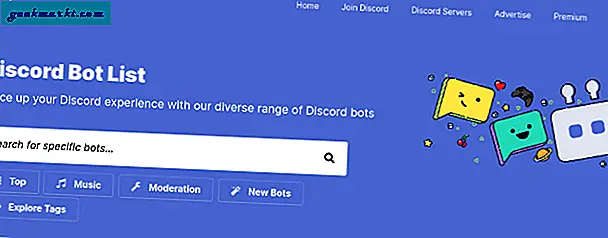
Bây giờ nếu bạn muốn thêm bot vào máy chủ của mình, chỉ cần nhấp vào tùy chọn “Xem”.
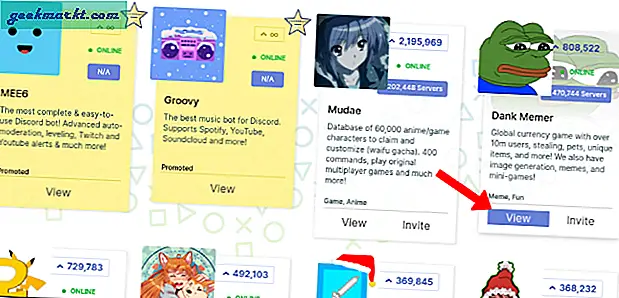
Thao tác này sẽ mở trang bot. Bây giờ trong bảng điều khiển bên phải, bạn có thể tìm thấy tùy chọn "Mời". Nhấp vào nó để mời bot vào máy chủ của bạn.
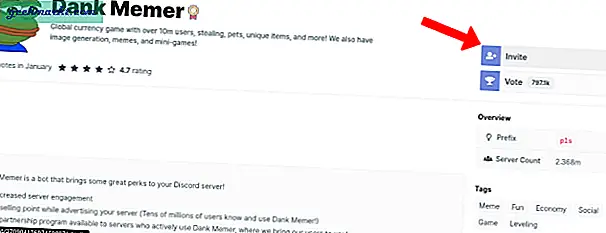
Điều này sẽ chuyển hướng bạn đến Discord. Nếu bạn chưa đăng nhập vào tài khoản Discord của mình trên trình duyệt trước đây, bạn có thể đăng nhập ngay bây giờ.
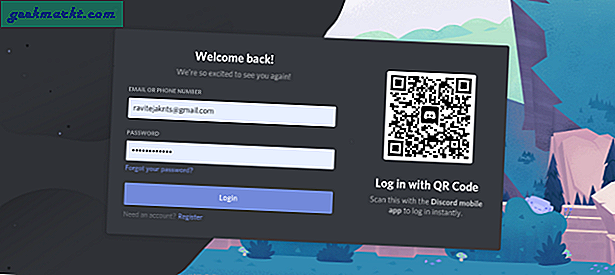
Sau khi hoàn tất, nó sẽ nhắc bạn chọn máy chủ để bot sẽ được thêm vào máy chủ cụ thể đó. Nếu bạn không thể nhìn thấy máy chủ mà bạn muốn thêm, có thể bạn không có quyền thêm bot vào máy chủ đó. Bạn có thể liên hệ với ai đó ở vai trò cao hơn để làm điều đó.
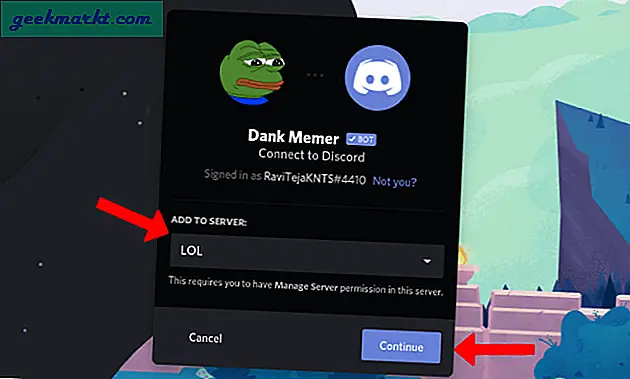
Tại đây bạn có thể tìm thấy tất cả những thứ mà bot này có thể truy cập từ máy chủ. Nếu bạn không muốn bot truy cập vào những thứ như lịch sử tin nhắn, tệp, v.v., bạn có thể bỏ chọn chúng và sau đó nhấp vào “Ủy quyền” để cấp quyền cho bot.
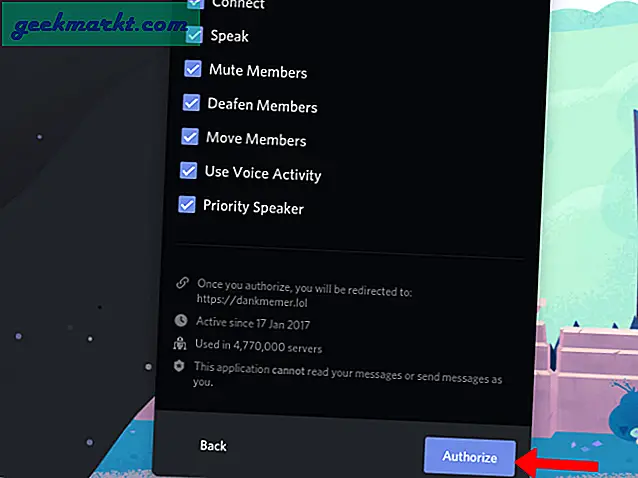
Thao tác này sẽ chuyển hướng bạn đến trang web chính thức của bot được thêm vào và đến đó, bạn đã thêm thành công bot vào máy chủ của mình.
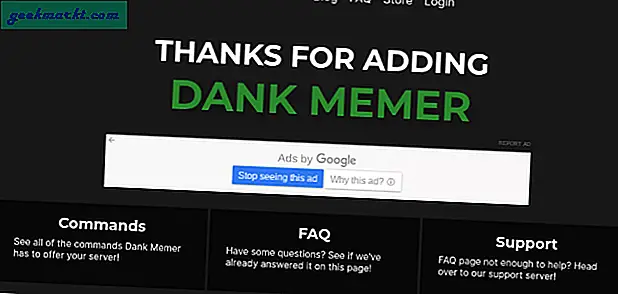
Mặc dù bot đã được thêm vào máy chủ của bạn, nhưng bạn cần chỉ định bot cho một vai trò. Điều này sẽ giúp mọi thứ dễ quản lý hơn và cũng cung cấp một tùy chọn để quản lý quyền cho tất cả các bot sau này.
Để làm điều đó, hãy mở Discord và chọn máy chủ mà bạn đã thêm bot vào. Bây giờ hãy nhấp vào tên máy chủ ở góc trên cùng bên trái và nhấp vào “Cài đặt Máy chủ” từ menu bật lên.
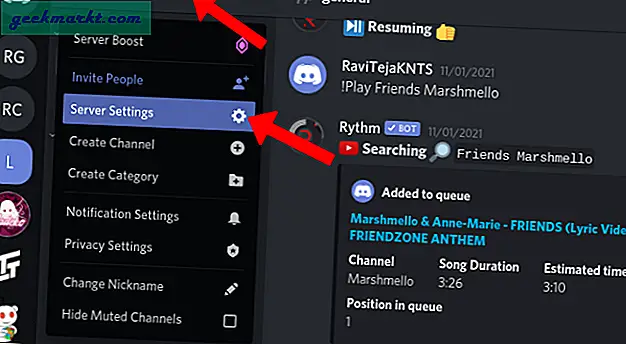
Tại đây, chọn tùy chọn “Vai trò” ở thanh bên trái và nhấp vào biểu tượng dấu cộng “+” bên cạnh các vai trò.
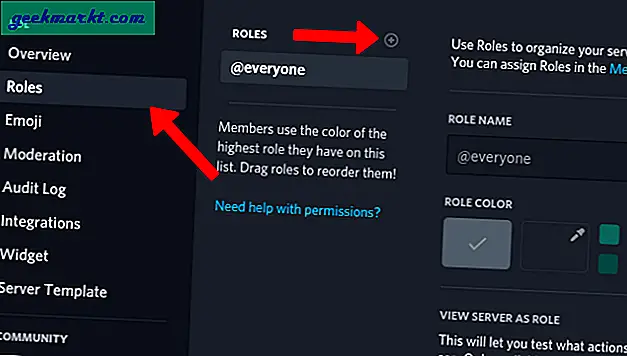
Sau đó, đặt tên cho vai trò để gán tất cả các bot cho vai trò cụ thể đó.
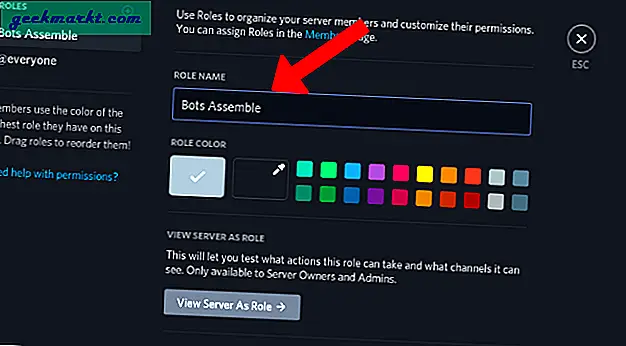
Chuyển đổi các quyền mà bot trong vai trò đó có thể truy cập. Đảm bảo rằng bạn không chuyển đổi quyền Quản trị viên và Quản lý máy chủ. Nhấp vào Lưu cài đặt

Bây giờ, chọn tùy chọn "Thành viên" trong bảng điều khiển bên trái.
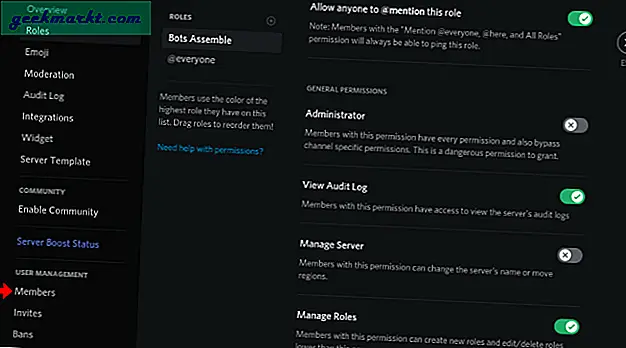
Tại đây, nhấn vào biểu tượng dấu cộng bên cạnh bot rồi chọn role để gán vai trò đó cho bot.
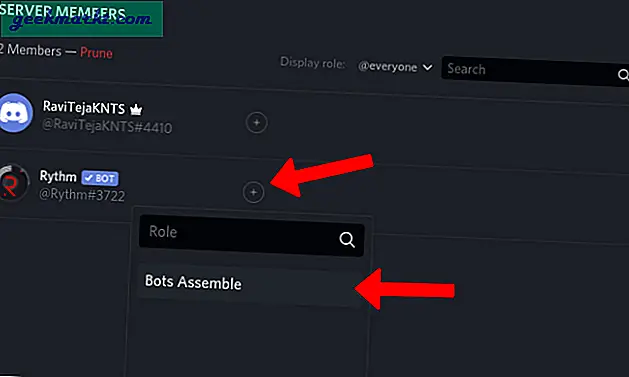
Giờ đây, ngay cả khi bất kỳ bot nào đang cố gắng làm điều gì đó với máy chủ của bạn, chúng cũng không thể vì chúng tôi giới hạn chúng trong một vùng chứa được gọi là vai trò.
Ngoài ra Thanh toán: Cách thiết lập kênh đang hoạt động trên Discord
Thêm Bots vào máy chủ Discord trên thiết bị di động
Không có nhiều sự khác biệt khi thêm bot Discord vào máy chủ trên thiết bị di động. Nhưng bạn không thể thêm bot bằng ứng dụng di động Discord cũng như không thể truy cập Discord từ trình duyệt di động. Bạn có thể sử dụng kết hợp cả ứng dụng và trình duyệt để hoàn thành công việc.
Đầu tiên, mở trang web top.gg trên trình duyệt của bạn. Tương tự như máy tính để bàn, tại đây bạn có thể tìm thấy danh sách các bot được xếp hạng cao nhất và thịnh hành nhất và cũng có thể tìm kiếm các bot cụ thể.
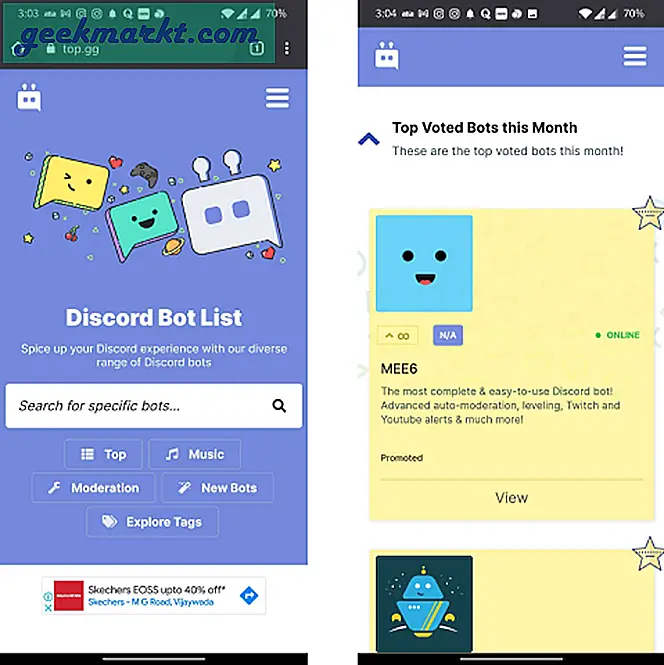
Khi bạn tìm thấy bot bạn muốn thêm, chỉ cần nhấp vào tùy chọn “Xem” và sau đó nhấp vào tùy chọn “Mời”.
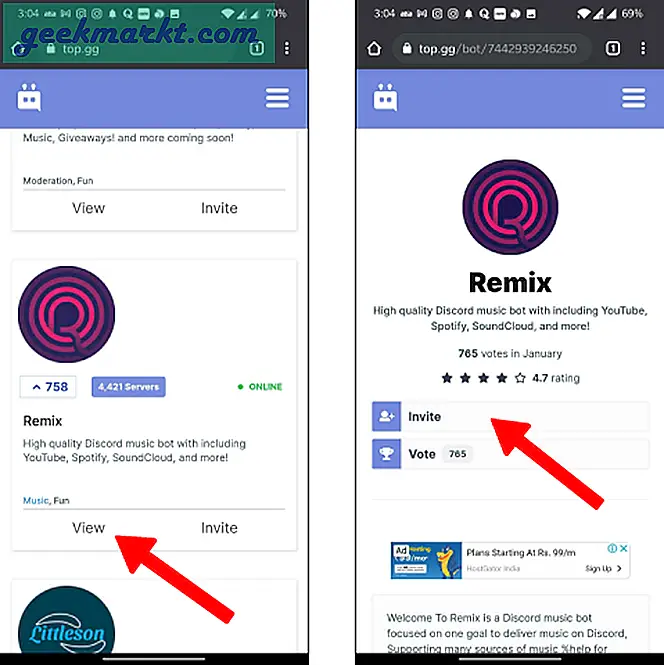
Nếu bạn chưa đăng nhập vào tài khoản Discord của mình trên trình duyệt, bạn có thể đăng nhập từ đây.
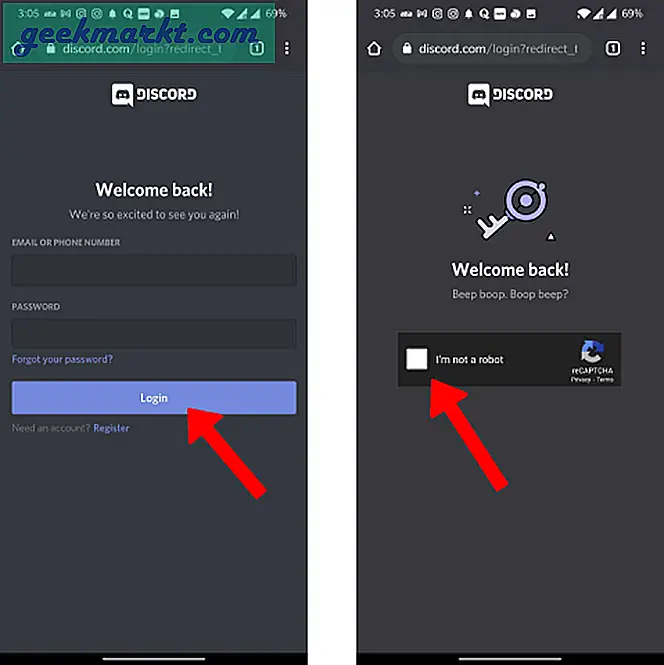
Bây giờ tiếp tục quá trình chọn máy chủ và cấp quyền trong trình duyệt. Nếu bạn không thể tìm thấy máy chủ mà bạn cần, có thể bạn không có quyền thêm bot vào máy chủ đó. Bạn có thể liên hệ với người có vai trò cao hơn.
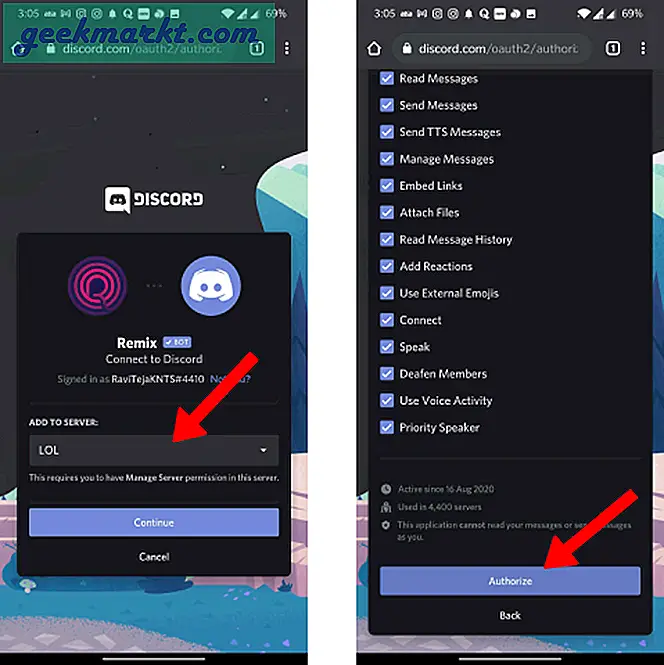
Bây giờ, hãy mở ứng dụng Discord, chọn máy chủ ở bảng điều khiển bên trái. Sau đó nhấn vào tên máy chủ ở trên cùng.
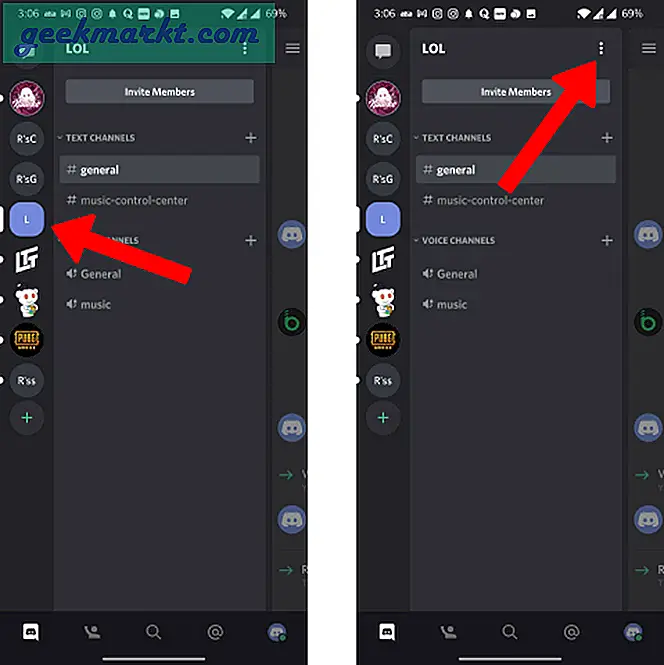
Nhấn vào tùy chọn “Cài đặt” để mở cài đặt máy chủ và sau đó chọn tùy chọn “Vai trò”.
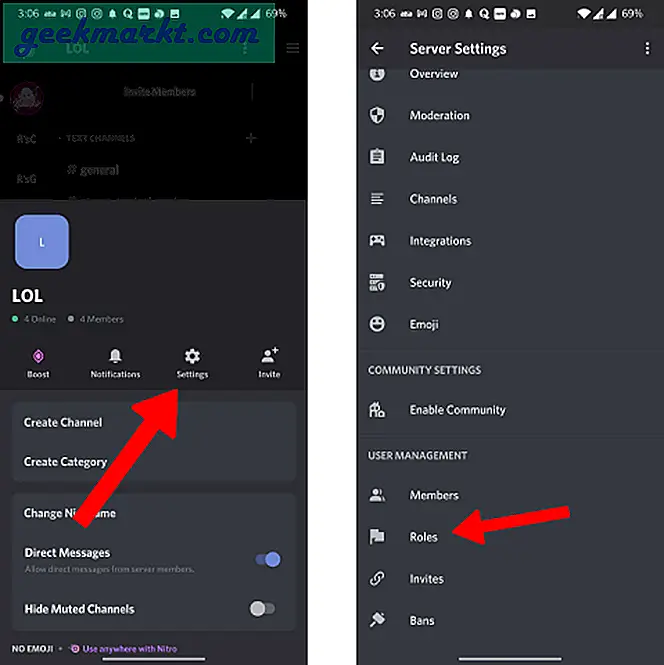
Bây giờ hãy nhấn vào nút dấu cộng bên dưới để tạo một vai trò mới cho bot của bạn. Đặt tên cho vai trò và bật tất cả các quyền bạn muốn bot truy cập ngoại trừ quyền quản trị viên và quản lý quyền của máy chủ.
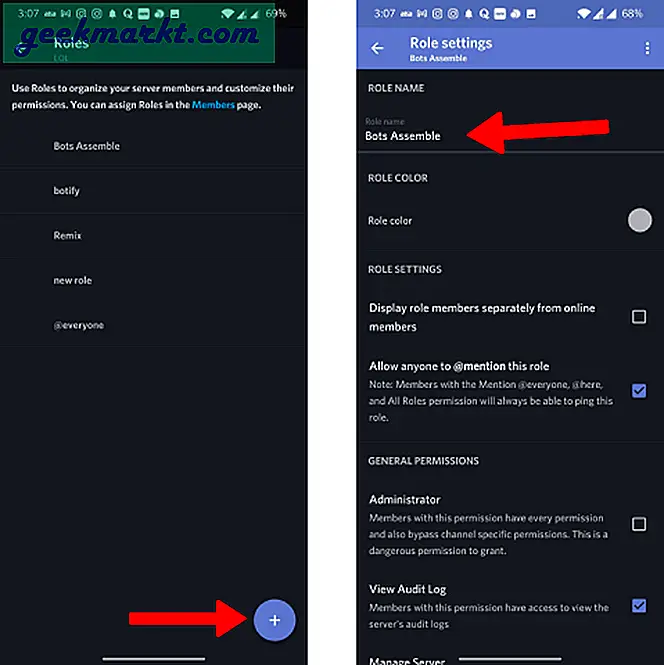
Bây giờ hãy quay lại và chọn tùy chọn “Thành viên” để mở danh sách Thành viên. Tại đây chọn bot rồi chọn vai trò để gán cho bot vai trò đó.

Kết thúc
top.gg không phải là cách duy nhất để thêm bot vào Discord. Bạn cũng có thể thử Bots trên Discord, Carbonitex,… Hoặc bạn có thể thử các bot như Mee6, Dyno, Bastion là những bot đa năng có rất nhiều tính năng để bạn kích hoạt.
Ngoài ra Thanh toán: Cách bật tính năng Push-To-Talk On Discord